iPhone 5で3D写真を楽しむための環境を考えてみた
2016/03/16
価値ある情報をユーザー視点で発信するブログ
2016/03/16

もくじ
3D写真好き、ひとりぶろぐのmoyashi (@hitoriblog) です。
iPhoneでも3D写真を楽しみたいと思って、いろいろ調べてみました。
3D写真を、交差法、平行法のように訓練を必要としない方法で閲覧したい。
僕自身は交差法のみできますが、人にも見せたいと思うと、交差法、平行法ができることを前提にはできません。
方策は、3D写真を見るためのビュワーをいかに用意するか、ということに帰結します。
既製品として3D iPhoneシアターというものがあります。
動画にフォーカスした製品ですが、平行法用の3D写真であればこれを使えばOK。
しかしながら、これはiPhone 5非対応です。iPhone 5が入る余地は無さそうなので、iPhone 5で使うためには、3D iPhoneシアターのボディをバリバリと加工する必要があるでしょう。
また、それなりに大きさがあるもので、持ち歩きには不便。
他にいいものは無いものでしょうか。(続きは[Read More]から)
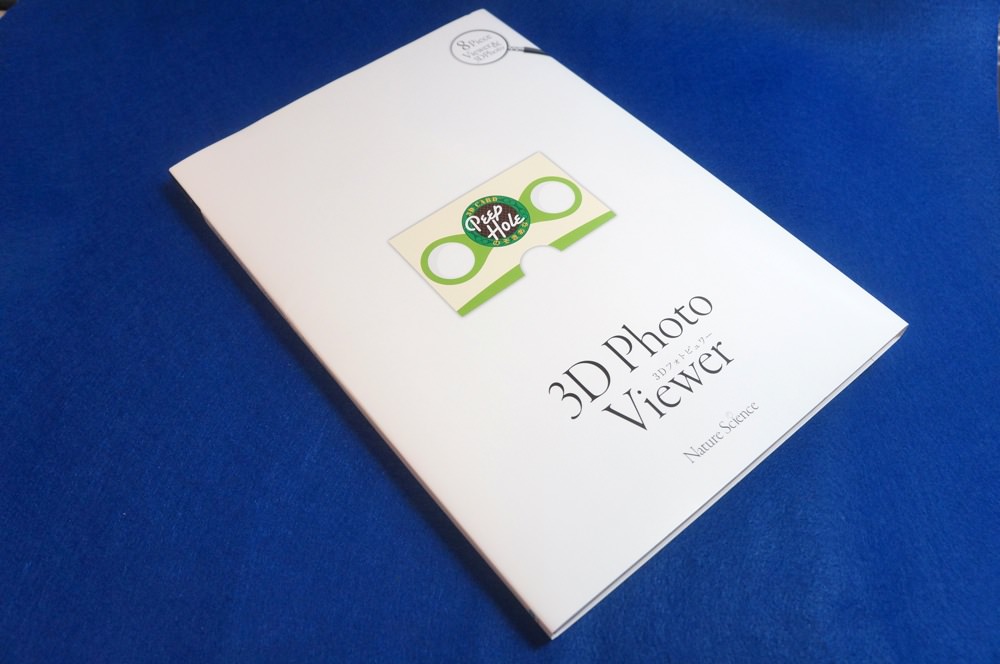
そこで、僕が買ってみたのがNatureScience 3Dフォトビュワーです。
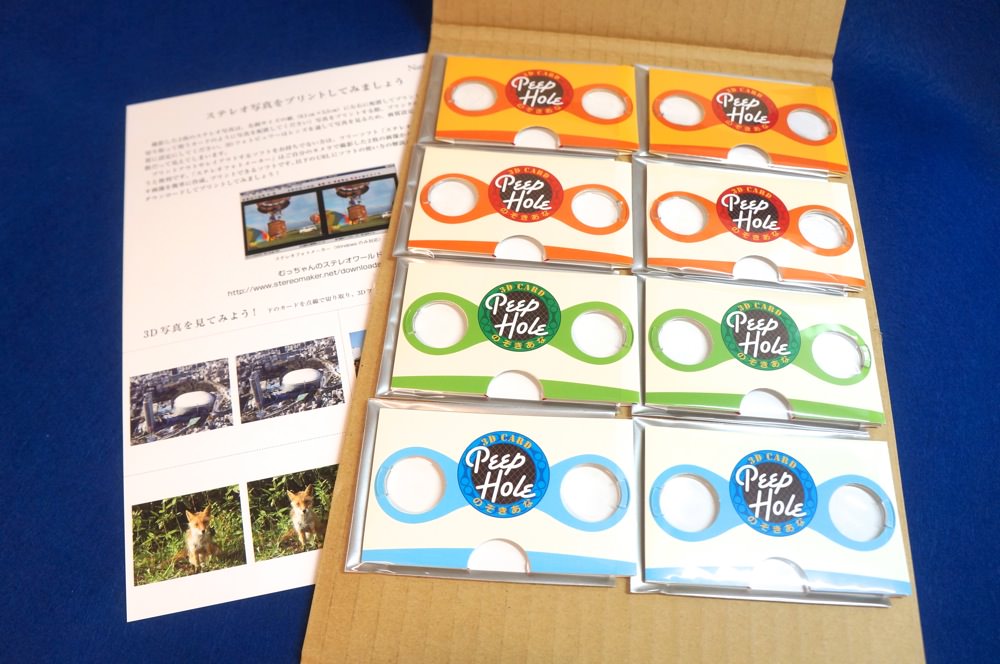
紙で出来ており、折りたたむことができ、一つ当たり250円と安価であることから、人にプレゼントしやすい3D写真ビュワーです。

封筒に、3D写真といっしょに入れて人に贈ることを想定しているのでしょう。
NatureScience 3Dフォトビュワーには、説明書を兼ねたサンプルの3D写真が付いています。これをカッターで切り出して見てみます。

下掲の写真のように、NatureScience 3Dフォトビュワーのレンズと平行面にあるホルダーに3D写真を挟み込んで閲覧します。

左右にある指をかける取っ手を親指と人差し指で挟んで左右に開き、レンズと写真との距離を調整して、一番よく見えるところを探します。
写真のようにピンと伸びた状態では、部分的にボケたように見えるでしょう。
下掲の写真のように、パンタグラフのように高さ方向を縮めてピントを調整します。
調整したら、手を離してもちょうどいい位置で固定されるよう、折り目を付けるといいかと思います。

NatureScience 3Dフォトビュワーはプリントした写真を見るための作りです。
これをiPhoneでも使えるように加工します。
下掲の写真のように、写真ホルダーのところに窓を開けてしまいます。
カッターマットを間に入れて、窓をくり抜きました。

最初は左右に余白を残していたのですが、最終的には下掲の写真のように左右幅いっぱいいっぱいまで窓を広げました。天地に残した余白は18mmずつですが、18mmでなければいけない理由はありません。強度を考えつつ、見る写真に合わせて、必要があれば広げればよいかと思います。

開いた窓から、iPhoneで表示させた3D写真を覗かせます。NatureScience 3DフォトビュワーはiPhone 5の4インチスクリーンにピッタリのサイズです。
表示させている写真は、平行法でレイアウトした3D写真。左に左目用の写真、右に右目用の写真を配置したものです。

写真をレイアウトする際は、中央に余白を設けても、設けなくても大丈夫。中心がずれてさえいなければおおよそ大丈夫かと思います。平行法用の3D写真は通常このようなものですから、平行法用の3D写真は何でも見られるでしょう。
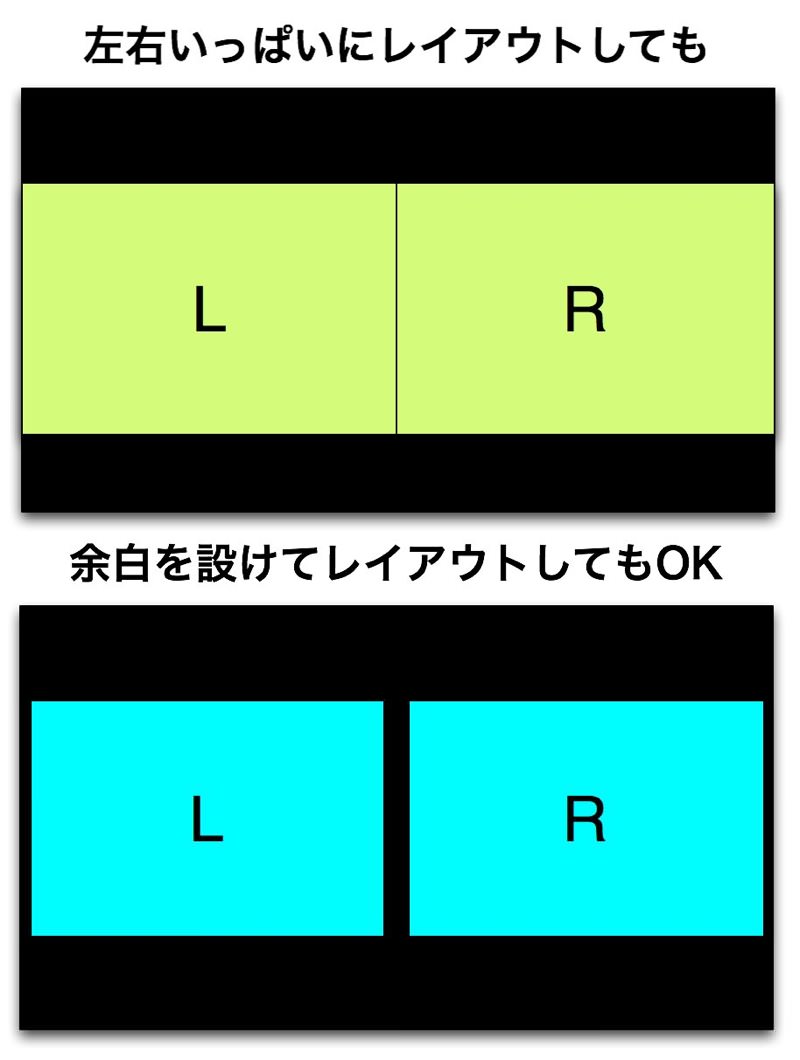
余白を作らないようにした方が画面の解像度を有効に使えるので鮮明に見えるようになります。
iPhone本体と、加工したNatureScience 3DフォトビュワーさえあればiPhoneで3D写真を閲覧できます。写真を表示させるアプリは、iOS標準の写真.appでもOK。

3D写真を自分で撮影できなければ面白さも半減でしょう。
心配めさるな。iPhoneだけでも3D写真を撮影できます。
専用のアプリを使います。アプリによって使い方はいろいろですが、まず被写体へ向けてシャッターを切り、続けて平行移動し、視点を変えた状態でもう一度シャッターを切る。2枚の写真を前述のような平行法用のレイアウトにして1枚の画像に合成すれば完成といった具合。
2回切るシャッターには時間のずれが発生しますから、被写体は基本的に静止しているものに限られます。
僕は、後述する3D写真対応デジカメが出力するMPO形式の画像ビュワーとしても使う関係からShowMe3Dを使っています。
ShowMe3Dは、ShowMe3Dで撮影した3D写真をMPOファイルとして保存するところも気が利いています。
 ShowMe3D 2.0.1(¥450)
ShowMe3D 2.0.1(¥450)
カテゴリ: 写真/ビデオ, エンターテインメント
販売元: 8 degrees LLC – 8 degrees LLC(サイズ: 0.7 MB)
全てのバージョンの評価: 無し(0件の評価)
 iPhone/iPadの両方に対応
iPhone/iPadの両方に対応
i3DSteroidもなかなか使いやすいですね。
 i3DSteroid 3.2(¥250)
i3DSteroid 3.2(¥250)
カテゴリ: 写真/ビデオ, ユーティリティ
販売元: Spmaker – MASUJI SUTO(サイズ: 1.2 MB)
全てのバージョンの評価: 


 (9件の評価)
(9件の評価)
 iPhone/iPadの両方に対応
iPhone/iPadの両方に対応
2枚の写真の位置合わせをする必要があるので、1枚目の写真を半透明で表示したまま2枚目の写真を撮影できるShowMe3D、i3DSteroidタイプが使いやすいと感じます。
FUJIFILMからFinePix REAL 3D W3 / FX-3D W3という3D対応デジタルカメラが発売されています。

僕はこれを使っているんですが、カメラを二つ搭載しているので、iPhoneを3D対応デジタルカメラ代わりに使う場合にある「止まったものしか撮影できない」という制約がありません。
普通のデジカメを使う感覚で3D写真が撮影できるのです。3D液晶が搭載されているので、3Dでプレビューができます。
2010年に出た少し古い機種ですが、世の3Dブームは終焉に向かっているのか後継機が出ておらず、この機種でディスコンのようです。
現代の水準からすると画質的に物足りないところもありますが、これまでに出た3D対応デジカメとしては最も洗練された機種といっていいと思います。
僕は折を見て、もう一台買おうと思っています。
FinePix REAL 3D W3は、MPOという形式の3D画像を出力します。左目用、右目用2枚のJPEG画像を一つにまとめたものです。Nintendo 3DSのカメラが出力するファイルと同じですね。
自宅ではEPSON dreamio EH-TW8100という3D対応プロジェクターとMPOに対応しているPlayStation 3で閲覧しています。至福。
FinePix REAL 3D W3の出力するMPOファイルは、ShowMe3Dで閲覧できます。
 ShowMe3D 2.0.1(¥450)
ShowMe3D 2.0.1(¥450)
カテゴリ: 写真/ビデオ, エンターテインメント
販売元: 8 degrees LLC – 8 degrees LLC(サイズ: 0.7 MB)
全てのバージョンの評価: 無し(0件の評価)
 iPhone/iPadの両方に対応
iPhone/iPadの両方に対応
ShowMe3DはOpenInに対応しているので、GoodReaderなどのOpenInに対応しているアプリからShowMe3DにMPOファイルを渡して閲覧ということができます。
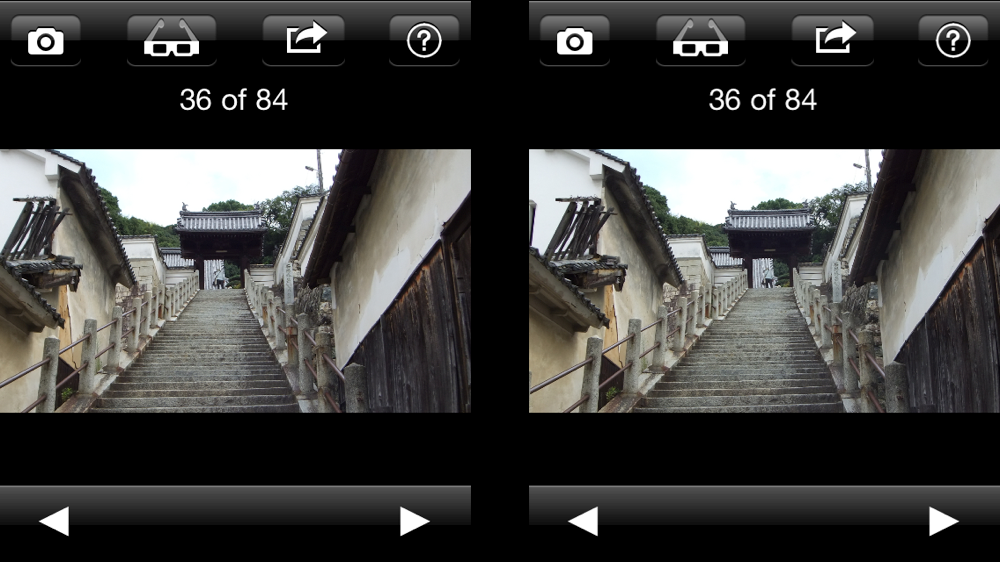
iPhoneとFinePix REAL 3D W3だけで環境を完結させたいなら、PQI Air Cardのftpサーバ機能を使い、GoodReaderのftpクライアント機能でMPOファイルをダウンロード、しかる後にOpenInでShowMe3DにMPOファイルを渡すということでできます。
ひとりぶろぐ » 遅いWiFi内蔵SDカードにサヨナラ!デジタル一眼レフのWiFi化なら絶対コレ!PQI Air Card
ひとりぶろぐ » 革命的使用感!デジカメをPQI Air CardでiPhone 5のテザリング子機にするとすごく便利!
iTunesファイル共有でShowMe3DにMPOファイルを転送することもできます。
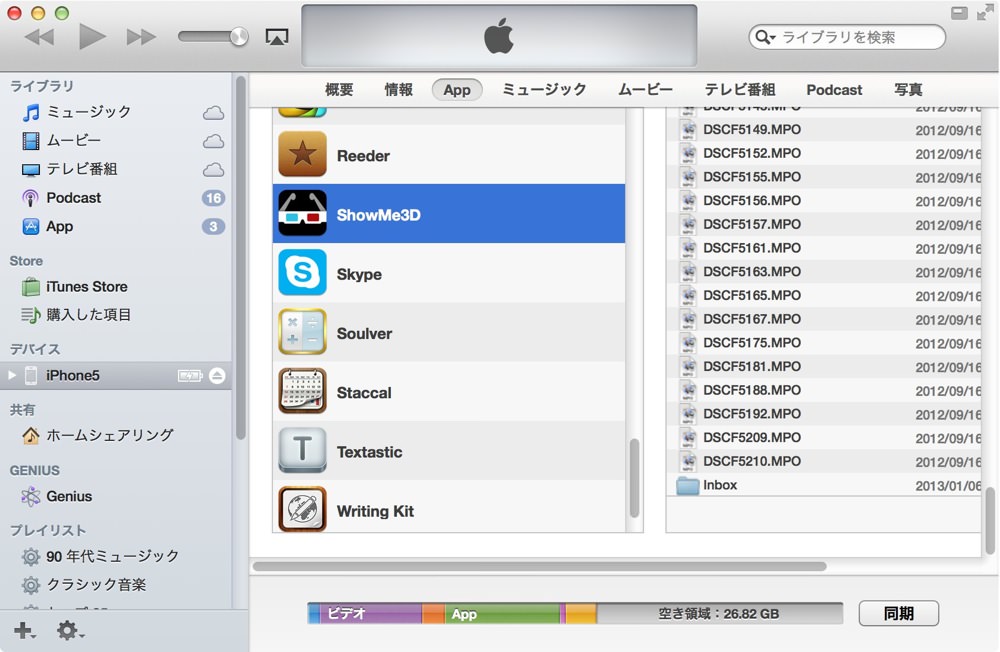
ShowMe3DからMPOファイルを平行法レイアウトの普通のJPEGとして書き出すこともできます。こうすると、左右幅いっぱいに使えるので解像度的に有利になりますし、iOS標準の写真.appのスライドショー機能が利用できて便利です。
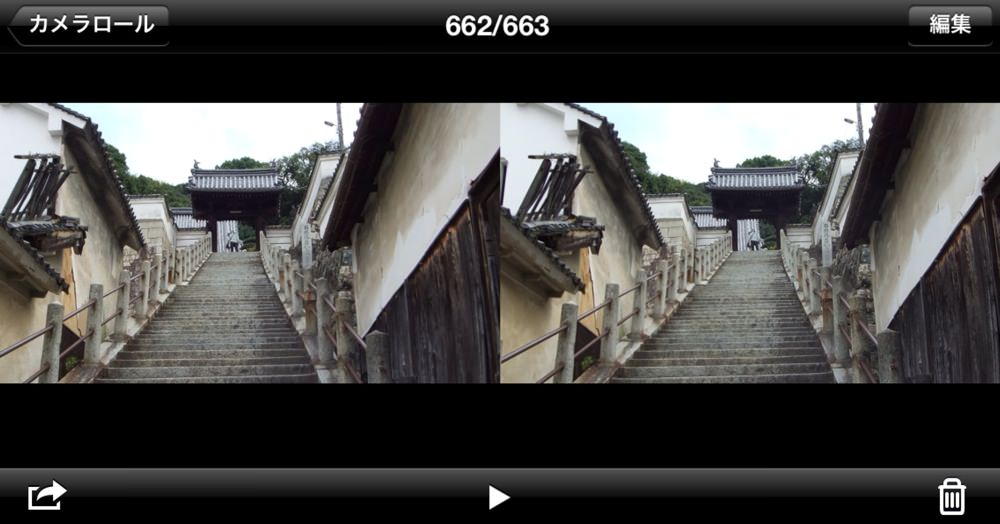
MPOファイルから平行法レイアウトの普通のJPEGへの変換は、MacではStereoSplicer Interimというアプリを使うと、たくさんのファイルを一挙に処理できます。平行法レイアウトの普通のJPEGに変換したら、それをiPhoto経由でiPhoneに同期すると楽かと思います。
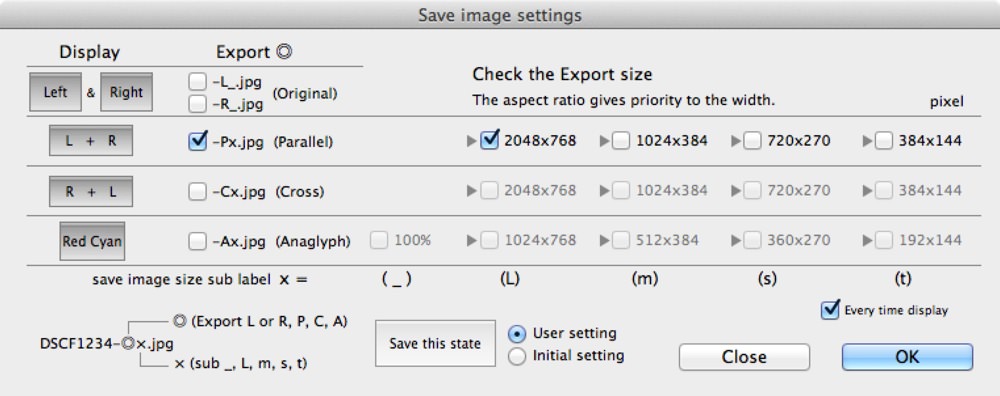
3D写真として記録しておくと、その場の雰囲気、空気といったものまでまざまざと蘇ってくるのが面白いところです。
ぜひみなさんも試してみてください。